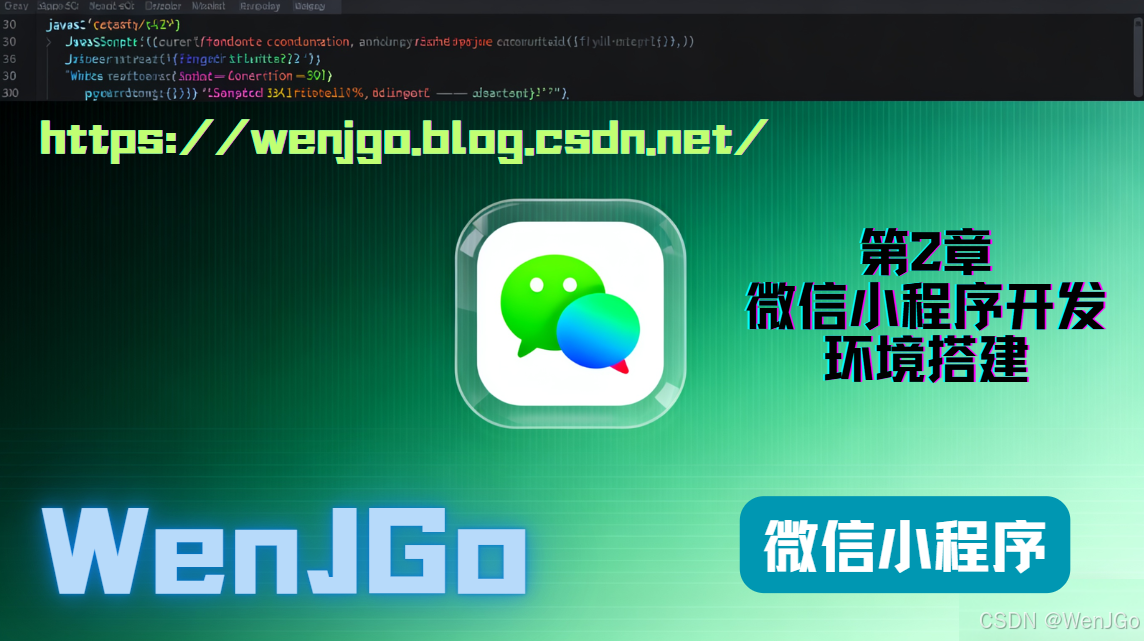目录
[2.1 注册微信小程序账号](#2.1 注册微信小程序账号)
[步骤五:获取 AppID](#步骤五:获取 AppID)
[2.2 安装微信开发者工具](#2.2 安装微信开发者工具)
[2.3 创建第一个小程序项目](#2.3 创建第一个小程序项目)
[步骤一:点击"+ 创建项目"](#步骤一:点击“+ 创建项目”)
[2.4 理解核心文件](#2.4 理解核心文件)
[2.5 编写第一个小程序](#2.5 编写第一个小程序)
[第一步:编辑 index.wxml](#第一步:编辑 index.wxml)
[第二步:编辑 index.wxss](#第二步:编辑 index.wxss)
[第三步:编辑 index.js](#第三步:编辑 index.js)
[2.6 小程序的生命周期函数](#2.6 小程序的生命周期函数)
[(1)全局生命周期函数(在 app.js 中)](#(1)全局生命周期函数(在 app.js 中))
[(2)页面生命周期函数(在 index.js 中)](#(2)页面生命周期函数(在 index.js 中))
[2.7 项目配置详解(project.config.json)](#2.7 项目配置详解(project.config.json))
[2.8 本章小结](#2.8 本章小结)
第2章:微信小程序开发环境搭建
这一章是小程序开发的起点,主要讲解如何:
-
注册并获取小程序 AppID
-
安装并使用微信开发者工具
-
创建第一个项目(Hello World)
-
了解项目目录结构与基础配置
2.1 注册微信小程序账号
步骤一:访问官方网站
打开浏览器访问 https://mp.weixin.qq.com/
点击右上角的【注册】按钮,选择【小程序】。
步骤二:填写基本信息
你需要准备以下资料:
| 项目 | 内容 |
|---|---|
| 邮箱 | 用于注册(未注册其他公众平台) |
| 小程序名称 | 可暂定,后期可修改 |
| 主体信息 | 个人、企业或组织 |
| 密码设置 | 登录小程序后台使用 |
步骤三:邮箱激活
填写邮箱后,微信会发送一封激活邮件,点击邮件中的链接完成验证。
步骤四:填写主体信息
选择主体类型(建议学生选择 个人类型 )
不同类型的权限不同:
| 主体类型 | 说明 |
|---|---|
| 个人 | 适合个人练习或小项目 |
| 企业 | 可发布商业类小程序 |
| 政府/组织 | 公共服务类应用 |
步骤五:获取 AppID
注册完成后,在【开发管理 → 开发设置】中可以看到你的 AppID。
AppID 相当于小程序的"身份证",每个小程序唯一对应一个 AppID。
2.2 安装微信开发者工具
下载地址
前往 https://developers.weixin.qq.com/miniprogram/dev/devtools/download.html
支持:
-
Windows
-
macOS
安装完成后,打开微信扫码登录即可。
界面结构简介
打开开发者工具后,界面大致分为以下区域:
| 区域 | 功能 |
|---|---|
| 模拟器 | 模拟微信客户端运行效果 |
| 编辑器 | 编写代码(WXML/WXSS/JS/JSON) |
| 调试面板 | 查看日志、网络请求、数据等 |
| 终端 | 输出运行日志或错误信息 |
2.3 创建第一个小程序项目
步骤一:点击"+ 创建项目"
填写以下信息:
| 项目项 | 内容 |
|---|---|
| AppID | 填写刚才获取的AppID(或选择"测试号") |
| 项目名称 | MyFirstApp |
| 目录 | 选择一个文件夹 |
| 模板 | 选择"JavaScript" |
| 云开发 | 可暂时选择"否" |
点击【确定】后,系统会自动生成项目结构。
项目结构介绍
MyFirstApp/ ├── app.js # 全局逻辑文件(入口) ├── app.json # 全局配置文件(定义页面路径、窗口样式等) ├── app.wxss # 全局样式文件(类似CSS) ├── pages/ │ ├── index/ │ │ ├── index.wxml # 页面结构 │ │ ├── index.wxss # 页面样式 │ │ ├── index.js # 页面逻辑 │ │ └── index.json # 页面配置 └── project.config.json # 项目配置(工具相关)
2.4 理解核心文件
(1)app.js
负责全局逻辑、生命周期控制,如程序启动、页面切换等。
javascript
App({
onLaunch() {
console.log('小程序启动成功')
}
})(2)app.json
定义全局配置,如页面路径、导航栏颜色、窗口样式。
javascript
{
"pages": [
"pages/index/index"
],
"window": {
"navigationBarTitleText": "我的小程序",
"navigationBarBackgroundColor": "#ffffff"
}
}(3)app.wxss
定义全局样式,类似 CSS。
javascript
page {
background-color: #f5f5f5;
}(4)页面文件结构
以 pages/index/ 为例:
| 文件 | 说明 |
|---|---|
index.wxml |
页面结构(类似HTML) |
index.wxss |
页面样式(类似CSS) |
index.js |
页面逻辑代码 |
index.json |
页面单独配置 |
2.5 编写第一个小程序
现在我们来写一个 Hello World 示例 👇
第一步:编辑 index.wxml
javascript
<view class="container">
<text class="title">Hello 小程序!</text>
<button bindtap="sayHello">点击问好</button>
</view>第二步:编辑 index.wxss
javascript
.container {
display: flex;
flex-direction: column;
align-items: center;
margin-top: 200rpx;
}
.title {
font-size: 36rpx;
color: #333;
margin-bottom: 50rpx;
}
button {
background-color: #1aad19;
color: #fff;
}第三步:编辑 index.js
javascript
Page({
data: {
name: '开发者'
},
sayHello() {
wx.showToast({
title: '你好,' + this.data.name + '!',
icon: 'none'
})
}
})第四步:运行查看
点击"编译",在模拟器中可以看到:
javascript
Hello 小程序!
[点击问好]点击按钮会弹出提示 "你好,开发者!" 🎉
2.6 小程序的生命周期函数
(1)全局生命周期函数(在 app.js 中)
| 函数 | 触发时机 |
|---|---|
onLaunch() |
小程序初始化时 |
onShow() |
小程序启动或从后台进入前台 |
onHide() |
小程序从前台进入后台 |
(2)页面生命周期函数(在 index.js 中)
| 函数 | 说明 |
|---|---|
onLoad() |
页面加载时执行(带参数) |
onShow() |
页面显示时执行 |
onReady() |
页面首次渲染完成 |
onHide() |
页面隐藏 |
onUnload() |
页面卸载时 |
示例:
javascript
Page({
onLoad() {
console.log('页面加载')
},
onShow() {
console.log('页面显示')
}
})2.7 项目配置详解(project.config.json)
这个文件由开发者工具自动生成,用于保存编辑器设置:
javascript
{
"miniprogramRoot": "pages/",
"setting": {
"urlCheck": true,
"es6": true,
"minified": false
},
"appid": "wx1234567890abcd"
}通常不需要手动修改。
2.8 本章小结
| 内容 | 要点 |
|---|---|
| 注册 | 在微信公众平台注册小程序账号,获取AppID |
| 工具 | 安装"微信开发者工具"并登录 |
| 创建项目 | 使用AppID新建项目 |
| 文件结构 | 理解 app.js / app.json / app.wxss / pages/ 目录作用 |
| 实践 | 完成第一个 "Hello 小程序" 实例 |
学完本章后,你就应当能够...
-
注册微信小程序账号
-
正确安装与使用开发者工具
-
理解小程序项目的结构与配置文件
-
能够创建并运行第一个小程序项目